• Filed to: OCR PDF Dateien • Proven solutions
Wann immer Sie ein Textdokument scannen, benötigen Sie einen großartigen OCR-Prozessor, der das PDF in eine OCR-Textdatei verwandelt, die Sie dann bearbeiten können. Diese Methode des Scannens von Dokumenten in PDF ist besonders gut, wenn Sie viele Seiten haben und diese nicht noch einmal ausgeben wollen. Viele Programme sind nicht in der Lage, gescannte PDFs akkurat zu konvertieren. Sie stellen fest, dass einige der Wörter nicht ausgewählt wurden, oder sie werden nicht richtig erkannt und Sie haben ein Dokument, das voller Rechtschreibfehler ist. Dies gibt Ihnen viel mehr Arbeit beim Lesen und Bearbeiten des gesamten Dokuments. In diesem Artikel zeigen wir Ihnen, wie Sie gescannte PDF-Dateien einfach in bearbeitbare Dateien auf Ihrem Mac- und Windows-Computer konvertieren können.
Ein gescanntes PDF-Bild eines Dokuments ist manchmal nicht sehr klar. Wenn Sie andere Tools verwenden, erhalten Sie Text, der viele Fehler enthält. Der einzige Weg, dies mit Genauigkeit zu erreichen, ist die Verwendung von PDFelement Pro. Dieses Tool ist ein leistungsstarker PDF-Editor und verfügt außerdem über eine OCR-Funktion, die Ihnen hilft, gescannte PDF-Dateien in bearbeitbare Dateien zu konvertieren. Der Text kann dann bearbeitet und als ein anderes PDF gespeichert werden, das zur Verteilung bereit steht. Wenn Sie mehrere Seiten eines Dokuments haben, das Sie bearbeiten und versenden möchten, ist dies das beste Werkzeug für den Job.
Sobald Sie PDFelement Pro heruntergeladen und gestartet haben. Gehen Sie zu "Datei öffnen" und navigieren Sie dann zu dem Ort, an dem sich Ihre gescannte PDF-Datei befindet, und laden Sie sie.

Das OCR-Plugin unter der Registerkarte "Bearbeiten" sollte heruntergeladen und installiert werden, damit die OCR-Funktion funktioniert. PDFelement Pro kann das Plugin herunterladen und automatisch für Sie installieren, wenn Sie es anfordern. Klicken Sie nun auf "OCR durchführen" und Sie gelangen in ein neues Fenster, in dem Sie die Einstellungen für die OCR vornehmen können. Sie können die Sprache des Dokuments ändern. Klicken Sie auf "Sprache ändern" und wählen Sie dann aus den 23 verschiedenen Sprachen, die Sie dort finden.

Nachdem die OCR abgeschlossen ist, können Sie nun auf der Registerkarte "Konvertieren" das Ausgabeformat nach Ihren Wünschen auswählen. Nun ist der Text, der aus dem gescannten PDF-Bild ausgewählt wurde, zur Bearbeitung bereit. Die Bearbeitungsfunktion dieses Tools ist großartig und wird Ihre Seiten sehr gut organisieren.

Nachdem Sie alle Einstellungen bestätigt haben, können Sie auf die Schaltfläche "Konvertieren" klicken, um gescannte PDFs nach Ihren Bedürfnissen in andere Dateiformate zu konvertieren.

Die OCR-Fähigkeit, Text aus gescannten PDF-Dateien auszuwählen, ist großartig bei PDFelement Pro und deshalb ist es das beste Werkzeug, das Sie zu diesem Zweck haben können. Dieser PDF-Editor bietet Ihnen auch eine einfache Möglichkeit, gescannte PDF-Dateien einfach zu bearbeiten. Sie können Texte, Bilder, Links, Seiten und andere Dateiformate in PDF-Dokumenten mit mehreren PDF-Bearbeitungswerkzeugen bearbeiten.
Die wichtigsten Funktionen von PDFelement Pro sind die folgenden:

Eine der Möglichkeiten, ein gescanntes PDF in eine bearbeitbare Datei zu konvertieren, ist die Verwendung eines Online-Tools wie OnlineOCR. Dieses Tool ist kostenlos online verfügbar und kann verwendet werden, um jedes Bild in ein editierbares Format zu konvertieren. Wie die meisten Online-Tools ist es sehr zugänglich, da man es auf jedem Betriebssystem und in jedem Browser verklagen kann. Es ist jedoch keine ideale Lösung, wenn Sie eine große Anzahl von Dokumenten zu konvertieren haben. Dies liegt daran, dass es die Anzahl der Dokumente, die Sie konvertieren können, begrenzt. Die folgenden einfachen Schritte zeigen Ihnen, wie Sie mit diesem Programm gescannte PDFs kostenlos in editierbare PDFs umwandeln können.
Schritt 1. Gehen Sie auf die offizielle Website und klicken Sie auf "Datei auswählen", um Ihr gescanntes PDF-Dokument hochzuladen. Wählen Sie die Sprache und das Ausgabeformat aus und klicken Sie dann auf "Konvertieren".
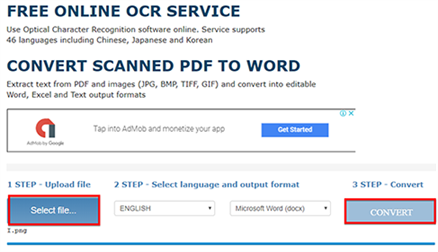
Schritt 2. Warten Sie, bis das Programm das gescannte PDF konvertiert hat, und der Text im PDF wird im nächsten Fenster angezeigt.
Als eines der besten PDF-Bearbeitungstools bietet Ihnen Adobe auch eine einfache Möglichkeit, ein gescanntes PDF in eine bearbeitbare Datei zu konvertieren. Es verfügt über eine großartige OCR-Funktion, die leicht zugänglich ist und mit der sogar viele Dokumente gleichzeitig konvertiert werden können. Sie können das Programm auch zur weiteren Bearbeitung des PDF verwenden. Führen Sie diese einfachen Schritte aus, um mit Adobe Acrobat ein gescanntes PDF in eine bearbeitbare Datei zu konvertieren.
Schritt 1. Laden Sie Adobe Acrobat herunter, installieren Sie es auf Ihrem Computer und starten Sie es. Öffnen Sie dann das gescannte PDF-Dokument, an dem Sie arbeiten möchten.
Schritt 2. Klicken Sie auf die Schaltfläche "Extras" und wählen Sie dann "Text erkennen". Wählen Sie hier "In dieser Datei".
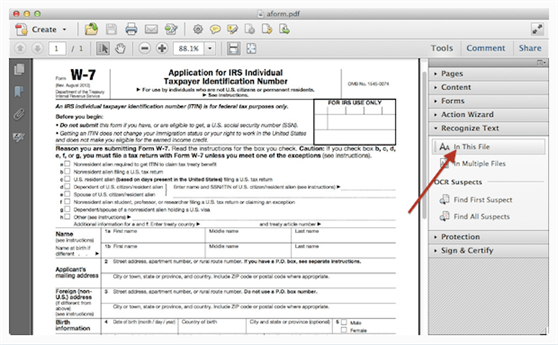
Schritt 3. Wählen Sie in der erscheinenden Dialogbox die Sprache und stellen Sie die anderen Parameter für Ihre OCR ein. Klicken Sie auf "OK", damit Adobe das gescannte PDF in eine bearbeitbare Datei konvertieren kann.
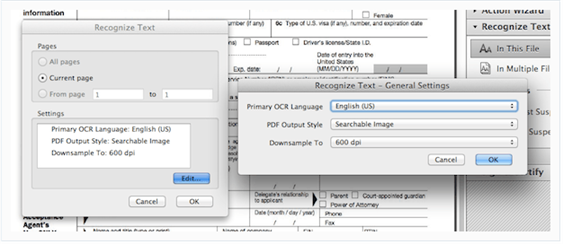
Fehlerbehebung bei der Konvertierung von gescannten PDFs in bearbeitbare Dateien
Es gibt mehrere Probleme, die bei der Konvertierung gescannter PDFs in bearbeitbare Formate auftreten können. Sie beinhalten Folgendes.
Alexander Wagner
staff Editor